在本文中,你将了解Anydesk远程访问软件。这将涵盖如何在Linux发行版上安装Anydesk以及如何使用它。
Anydesk是一个独立于平台的应用程序,允许你从世界任何地方远程连接到计算机。它快速、安全,并为IT专业人员和旅途中的个人提供可靠的连接。
Anydesk对个人使用是免费的,对企业使用有月度订阅费,并提供多用户支持。除了远程控制访问外,它还提供了很多功能。
1、如何在Linux上安装Anydesk
您可以将Anydesk安装在任何类型的Linux发行版上,因此使用哪个都无所谓。
对于Debian / Ubuntu或其衍生版:
sudo wget -qO - https://keys.anydesk.com/repos/DEB-GPG-KEY | apt-key add -
sudo echo "deb http://deb.anydesk.com/ all main" > /etc/apt/sources.list.d/anydesk-stable.list
sudo apt update && sudo apt install anydesk -y
您也可以使用.deb软件包文件来安装Anydesk。
https://anydesk.com/en/downloads/linux
下载文件后,使用此命令进行安装。
sudo dpkg -i anydesk.deb
对于RedHat,Fedora,CentOS及其衍生产品
https://anydesk.com/en/downloads/linux
下载.rpm文件后,您可以使用软件包管理器进行安装。
sudo dnf localinstall anydesk.rpm
2、在Linux上使用Anydesk
安装后,您只需在应用程序菜单中搜索它,然后从那里启动它。
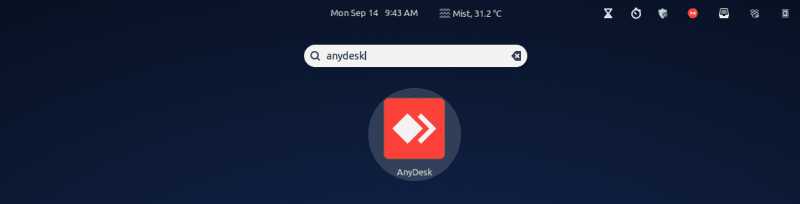
启动应用程序后,您应该会看到一个这样的窗口。
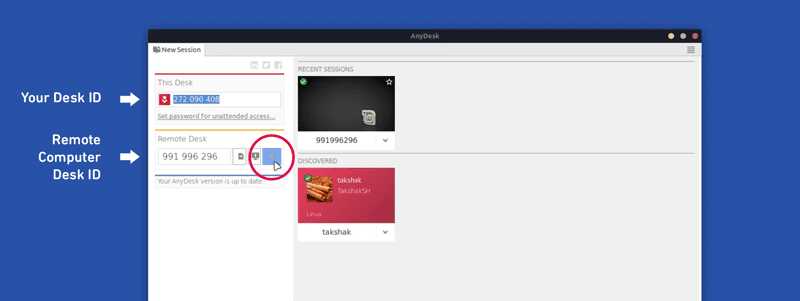
在上面的屏幕截图中,您可以看到可以共享的办公桌ID,以便其他人可以连接到您的计算机。
同样,在“远程桌面ID”列中,您可以键入远程计算机的ID,然后单击“连接”按钮以远程访问它。
单击连接按钮后,请求将发送到远程桌面以供批准。
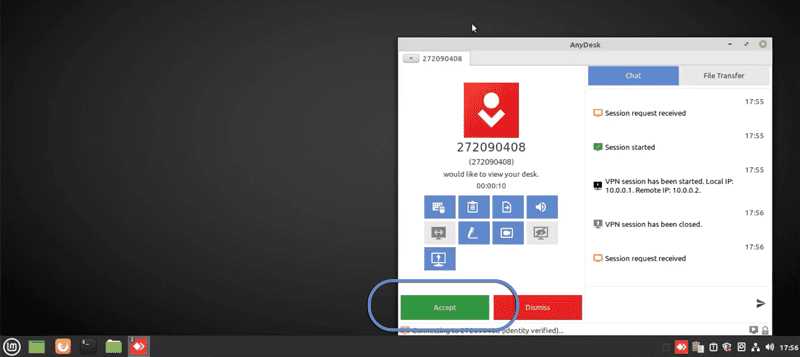
当使用允许该请求时,您就可以对其进行远程访问。
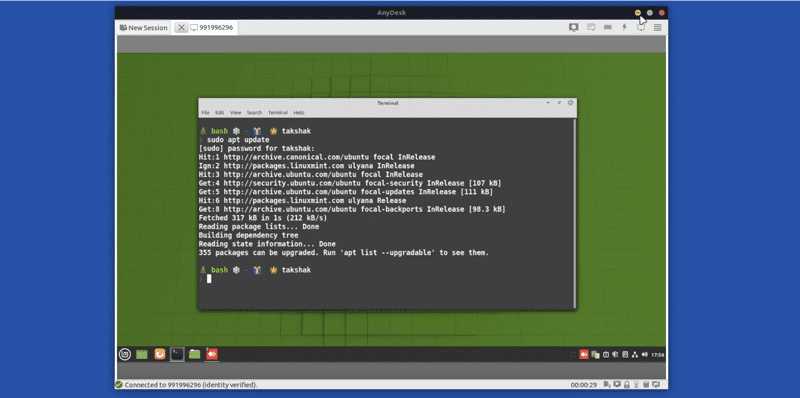
这就是如何在Linux上安装和使用Anydesk远程访问计算机的方法。A5互联https://www.a5idc.net/
如何在Linux上安装和使用Anydesk远程访问任何计算机
原文:https://www.cnblogs.com/a5idc/p/13671409.html